
1、以“Win+E”快捷组合键进入“ Windows 资源管理器”,接着我们再点选“工具——文件夹选项”键值。
PS:如若工具栏不可见,大家可以往键盘上按下“Alt”键直接快速调出。
2、进入“查看”界面的时候,用户在“高级设置”选项卡里面可以找到“在单独的进程中打开文件夹窗口”项目把它勾选上。
3、这样设置完成后,接着我们再次开启文件夹,系统就不会在本框口层层开启,而是会使用另外的弹窗。而且在“windows任务管理器”里大家就可以看见两个“explorer.exe”进程,这样的话即便一个文件夹框口卡死了,我们大家对别的文件框口的操控也不会影响到。
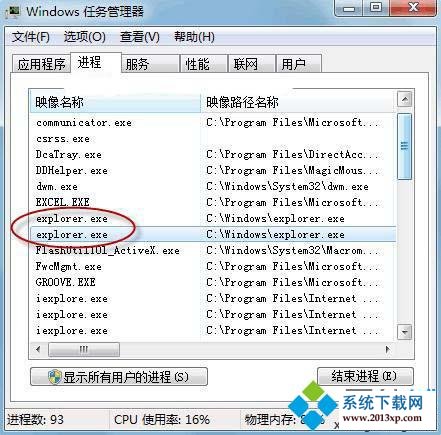
4、当win7 32位系统操作者往“Windows资源管理器”里开启比较大的文件的时候,win7系统往往就会先对该文件实施扫描,把文件所有部分循环检查,这样就可以便于建立索引。如果文件较大并且没有索引信息的话,查询这个文件的索引所耗时就会相对来说较长,引起CPU占用率高。不过,文件预览、缩略图等也会引发响应缓慢的问题。可以短暂性关掉去加快反应速度,从而提升响应速率。
5、使用鼠标右击目标文件夹/驱动器点选“属性”键值。
6、其次在文件夹里我们切进“常规”页面点选“高级”,接着勾选“除了文件属性外,最后允许索引此文件夹中文件的内容”一项。
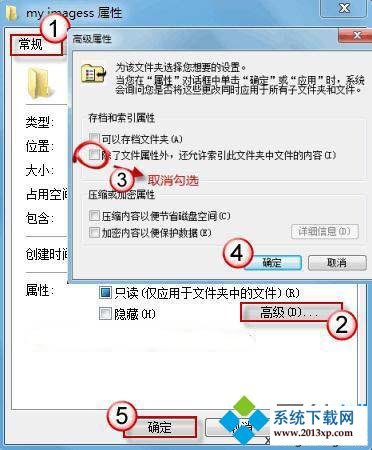
7、而驱动器的设置则是进入“常规”页面,接着我们把“除了文件属性外,还允许索引此驱动器文件的内容”的直接勾选取消掉。
